Les utilisateurs peuvent facilement créer leurs propres pages de couverture stylisées pour répondre aux besoins de l’entreprise.
Créer une page de couverture
1. Sur la première page du document Word, insérez un saut de section (ignorez s’il y en a déjà un)
2. Ouvrez une section pour templaterConfig, puis sujet, puis l’objet lui-même {#templaterConfig} {#subject} {#object}
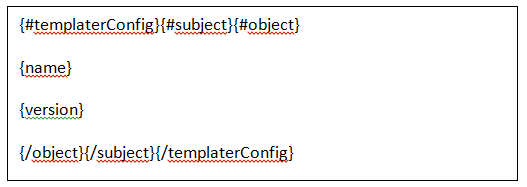
3. Insérez les tags souhaitées (reportez-vous au tableau ci-dessous) dans la boucle. Fermez les boucles objet, sujet et templaterConfig {/object} {/subject} {/templaterConfig}
4. Insérez des images et changez les polices à votre convenance
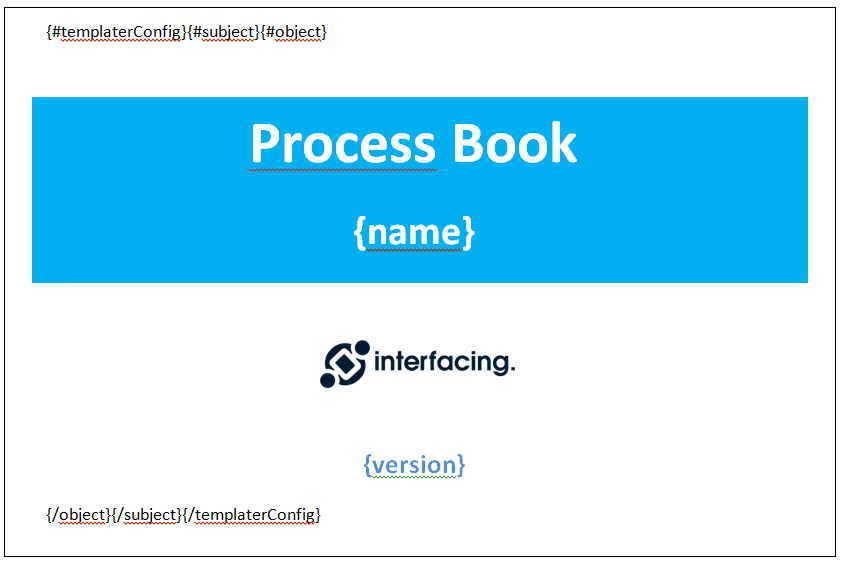
Tags de page couverture
Certains tags couramment utilisées sont répertoriées ci-dessous; reportez-vous à la section Tags généraux pour la liste complète des tags.
| Nom du tag | Description |
|---|---|
nodeType |
Le type d’objet (PROCESS, RULE, RISK, CONTROL, etc …) |
{name} |
Le nom de l’objet |
version |
La version de l’objet |
creationDate |
La date de création de l’objet |
modificationDate |
La date de modification de l’objet |
userSubTypeName |
Le type de l’objet |
Exemple d’extrants
Dans l’exemple ci-dessus, la sortie générée ressemblera à ceci:
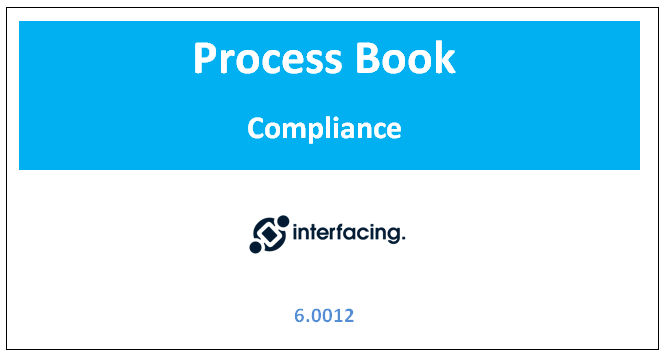
Les tags “Name” et Version ont été remplacées par les valeurs appropriées.
Besoin d'aide supplémentaire avec ce sujet?
Visit the Support Portal


